Khắc phục: Tôi không thể tắt Tìm kiếm thịnh hành trên Google

Nếu bạn không thể tắt các tìm kiếm thịnh hành trên Google Chrome, hãy thử các phương pháp như xóa bộ nhớ cache, chặn cookie và cập nhật trình duyệt.
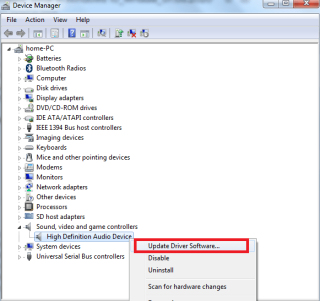
Cố gắng tiếp tục với thời gian chơi game thông thường của bạn trên máy tính, nhưng nó bị gián đoạn với thông báo lỗi trên màn hình cho biết, "Không thể khởi chạy thiết bị DirectX 9. " Tự hỏi tại sao? Một số người thậm chí không quen thuộc với thuật ngữ này, và họ bắt đầu nghĩ rằng thiết bị của họ đã bị hỏng. Chà, điều đó có thể đúng và nó chắc chắn cần một bản sửa lỗi để giúp bạn hoạt động trơn tru. Trong bài đăng này, chúng tôi sẽ nói về lỗi DirectX trong Windows 10 và cách khắc phục lỗi này theo các cách khác nhau. Điều quan trọng nhất có thể được khắc phục bằng khởi động lại hoặc có thể là một vấn đề nghiêm trọng do trình điều khiển bị lỗi.
DirectX 9 là gì và Tại sao tôi cần nó?
DirectX là một công nghệ của Microsoft được sử dụng để hiển thị ứng dụng bằng đa phương tiện màu trên màn hình của bạn. Nó giúp chơi các trò chơi 3D, video với âm thanh tuyệt vời mà bạn trải nghiệm với thiết lập hoàn chỉnh. Các game thủ sử dụng Windows 10 để chơi game thường gặp lỗi cài đặt DirectX này. Nó xảy ra trong khi bạn đang cố gắng khởi chạy trò chơi và khi nó bắt đầu hiển thị cửa sổ đầu tiên, thông báo lỗi sẽ được hiển thị.
Làm thế nào để khắc phục lỗi không thể khởi tạo thiết bị Directx 9?
Có một số lỗi có thể làm gián đoạn quá trình chơi trò chơi của bạn hoặc video bạn đang cố chạy trên máy tính của mình. Nếu lỗi được nói rõ là Không thể khởi tạo thiết bị DirectX 9, thì nó phải được sửa, lần đầu tiên bạn nên khởi động lại thiết bị và sau đó kiểm tra lại một lần nữa vì nó có thể là điều tạm thời. Nhưng nếu lỗi DirectX trên Windows 10 liên tục hiển thị, bạn sẽ cần phải sửa nó. Chúng tôi sẽ cho bạn biết tất cả các cách có thể để khắc phục sự cố này trong phần này.
Phương pháp 1: Sử dụng Trình quản lý Thiết bị-
Đối với lỗi cài đặt DirectX, Windows cần kiểm tra bản cập nhật trình điều khiển thiết bị theo cách thủ công. Một người sẽ được yêu cầu sử dụng Trình quản lý Thiết bị, một công cụ Windows có sẵn được sử dụng để xem và kiểm soát và vận hành phần cứng gắn liền với hệ điều hành. Trình điều khiển thiết bị là phần không thể thiếu của phần mềm vì chúng giúp bất kỳ thiết bị nào giao tiếp với hệ điều hành. Nếu chúng trở nên lỗi thời, nó có thể dẫn đến các thông báo lỗi như vậy và gây ra sự gián đoạn trong hoạt động của hệ thống.
Bước 1: Mở Start Menu, gõ Device Manager trên thanh tìm kiếm. Mở Trình quản lý thiết bị từ kết quả tìm kiếm.
Bước 2: Trong tab Trình quản lý thiết bị mới mở này, hãy chuyển đến Bộ điều hợp hiển thị. Nhấp vào nó để xem các trình điều khiển đồ họa.
Bước 3: Bây giờ chọn trình điều khiển đồ họa và sau đó, nhấp chuột phải vào nó. Điều này cho bạn thấy nhiều tùy chọn - Cập nhật trình điều khiển, Tắt trình điều khiển, Gỡ cài đặt trình điều khiển, Quét các thay đổi phần cứng. Nhấp vào Cập nhật trình điều khiển .
Bước 4: Phương pháp này sẽ mất vài phút và trình điều khiển sẽ được cập nhật. Kiểm tra lỗi cài đặt DirectX ngay bây giờ và nếu nó vẫn hiển thị, hãy thử các bước tiếp theo.
Thay vì nhấp vào Cập nhật trình điều khiển, hãy nhấp vào Gỡ cài đặt trình điều khiển, bây giờ khởi động lại Windows. Do thiếu trình điều khiển, hệ thống sẽ tìm kiếm và cài đặt trình điều khiển thiết bị có liên quan trên máy tính.
Nếu không, hãy thử phương pháp tiếp theo.
Cũng nên đọc: PUBG gặp sự cố và sự cố với khung hình trên thẻ NVIDIA.
Phương pháp 2: Sử dụng Trình cập nhật Trình điều khiển Tự động- Chăm sóc Trình điều khiển Thông minh
Bất cứ khi nào có vấn đề với phần cứng không hoạt động bình thường với Windows, người ta phải kiểm tra trình điều khiển thiết bị. Các trình điều khiển lỗi thời gây ra cản trở và có thể gây rắc rối cho ứng dụng đang chạy trơn tru của bạn. Ở đây, chúng tôi khuyên bạn nên sử dụng dịch vụ chăm sóc tất cả trong một cho trình điều khiển thiết bị của mình dưới hình thức Chăm sóc trình điều khiển thông minh. Nó là một công cụ sẽ tự động cài đặt các bản cập nhật mới nhất cho tất cả các trình điều khiển có trên máy tính của bạn. Trong trường hợp này, thông báo lỗi - Không thể khởi tạo thiết bị DirectX 9 xuất hiện do trình điều khiển bị lỗi.
Vì vậy, trong secti0on này, chúng ta sẽ học cách cập nhật trình điều khiển cho thiết bị DirectX 9 bằng trình cập nhật trình điều khiển .
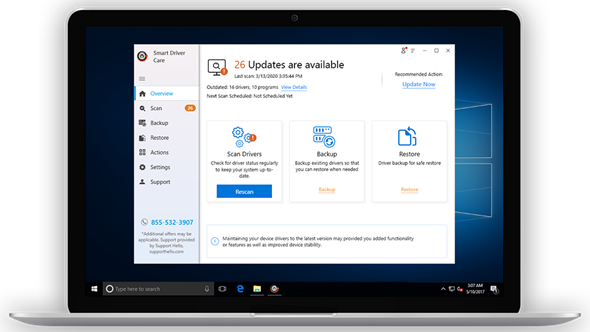
Smart driver Care là công cụ cập nhật trình điều khiển cuối cùng vì nó sẽ chạy các bản cập nhật tự động cho hệ thống của bạn. Điều này sẽ khắc phục tất cả các bản cập nhật trình điều khiển bị thiếu, lỗi thời và không đầy đủ cho máy tính của bạn. Điều này giúp vận hành các thiết bị một cách trơn tru và bạn sẽ không dễ bị lỗi. Trong trường hợp của các game thủ, điều đó có thể gây khó chịu và do đó, bạn nên sử dụng công cụ đáng tin cậy này để kiểm tra sức khỏe của trình điều khiển đồ họa của mình .
Các bước dưới đây sẽ cho bạn thấy cách Smart Driver Care hoạt động cho máy tính của bạn.
Bước 1: Nhận Smart Driver Care cho Windows 10 của bạn bằng nút tải xuống bên dưới.
Bước 2: Chạy tệp thiết lập và cấp các quyền cần thiết cho công cụ để thực hiện các thay đổi đối với hệ thống. Sau khi được cài đặt hoàn chỉnh, ứng dụng Smart Driver Care sẽ khởi chạy.
Bước 3: Quá trình quét hệ thống ban đầu chạy để phân tích toàn bộ hệ thống. Điều này tạo thành một báo cáo trong danh sách tất cả các trình điều khiển thiết bị cần được sửa. Bạn có thể kiểm tra trình điều khiển cạc đồ họa từ nó và nhấp vào nút Cập nhật .
Trình cập nhật trình điều khiển có nhiều khả năng hơn và mang đến cho bạn giải pháp một lần nhấp cho tất cả bằng nút Cập nhật Tất cả. Tại đây, bạn cần chọn tất cả các trình điều khiển thiết bị đã gia nhập và nhấp vào nút Cập nhật Tất cả .
Điều này không chỉ tiết kiệm thời gian mà còn giúp khắc phục các sự cố cơ bản khác trên hệ thống do trình điều khiển thiết bị lỗi thời gây ra.
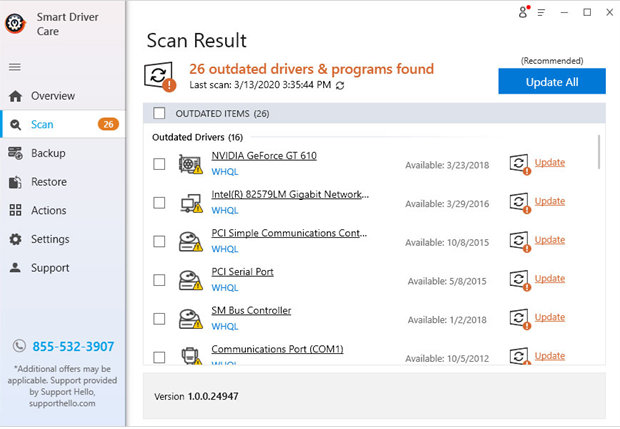
Bước 4: Smart Driver Care sẽ mất vài phút để tìm kiếm các bản cập nhật mới nhất cho các trình điều khiển trên cơ sở dữ liệu rộng lớn của nó và sửa chữa nó.
Một thông báo nhanh sẽ nhắc nhở cho biết các trình điều khiển đã được cập nhật và hệ thống cần khởi động lại để áp dụng các thay đổi. Cấp quyền khởi động lại hệ thống rồi khởi chạy lại trò chơi của bạn. Lỗi cài đặt DirectX sẽ biến mất ngay bây giờ.
Ngoài ra, bạn có thể kiểm tra các tính năng của Windows. Làm theo các bước sau-
Bước 1: Mở Start Menu, gõ Turn Windows và nhấp vào Bật hoặc tắt các tính năng của Windows.
Bước 2: Bây giờ, trong tab này, tìm Thành phần Kế thừa, nhấp vào dấu cộng để mở thêm tùy chọn.
Bước 3: Khi bạn có thể thấy tùy chọn DirectPlay, hãy nhấp vào hộp phía trước nó để đánh dấu chọn.
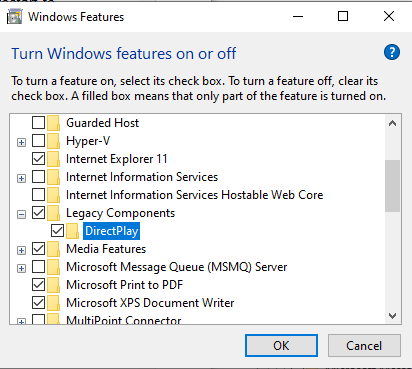
Điều này sẽ giúp bạn khắc phục lỗi DirectX trong Windows, do một trong những sự cố gây ra.
Tóm lại:
Sau các phương pháp này, chúng tôi chắc chắn rằng bạn sẽ không nhận được thông báo Không thể khởi tạo thiết bị DirectX 9. Các trình điều khiển được khắc phục bằng bản cập nhật tự động với sự trợ giúp của Smart Driver Care. Nó cũng sẽ xử lý các trình điều khiển thiết bị khác có trên hệ điều hành của bạn và cập nhật chúng. Nó không chỉ cải thiện hiệu suất hệ thống của bạn mà còn chăm sóc phần cứng của bạn. Vẫn có vấn đề, hãy kiểm tra với kỹ thuật viên của bạn và kiểm tra cạc đồ họa, có thể đã đến lúc thay nó. Trong khi đó, hãy kiểm tra những trò chơi này không yêu cầu cạc đồ họa.
Chúng tôi hy vọng bài viết này sẽ giúp sửa lỗi DirectX trên Windows 10. Chúng tôi muốn biết quan điểm của bạn về bài đăng này để làm cho nó hữu ích hơn. Đề xuất và bình luận của bạn được hoan nghênh trong phần bình luận bên dưới. Chia sẻ thông tin với bạn bè của bạn và những người khác bằng cách chia sẻ bài viết trên phương tiện truyền thông xã hội.
Chúng tôi thích nghe từ bạn!
Chúng tôi có mặt trên Facebook , Twitter , LinkedIn và YouTube . Đối với bất kỳ thắc mắc hoặc đề xuất nào, vui lòng cho chúng tôi biết trong phần bình luận bên dưới. Chúng tôi muốn liên hệ lại với bạn với một giải pháp. Chúng tôi thường xuyên đăng các mẹo và thủ thuật cùng với các giải pháp cho các vấn đề phổ biến liên quan đến công nghệ. Đăng ký bản tin của chúng tôi để cập nhật thường xuyên về thế giới công nghệ.
Chủ đề liên quan:
Cách cập nhật Trình điều khiển đồ họa trong Windows 10.
Cách cập nhật trình điều khiển video trong Windows 10.
Cách cập nhật trình điều khiển máy in Epson trong Windows.
Cách cập nhật trình điều khiển Wifi của Dell cho Windows 10 và 7.
Nếu bạn không thể tắt các tìm kiếm thịnh hành trên Google Chrome, hãy thử các phương pháp như xóa bộ nhớ cache, chặn cookie và cập nhật trình duyệt.
Dưới đây là cách bạn có thể tận dụng tối đa Microsoft Rewards trên Windows, Xbox, Mobile, mua sắm, v.v.
Nếu bạn không thể dán dữ liệu tổ chức của mình vào một ứng dụng nhất định, hãy lưu tệp có vấn đề và thử dán lại dữ liệu của bạn.
Hướng dẫn chi tiết cách xóa nền khỏi tệp PDF bằng các công cụ trực tuyến và ngoại tuyến. Tối ưu hóa tài liệu PDF của bạn với các phương pháp đơn giản và hiệu quả.
Hướng dẫn chi tiết về cách bật tab dọc trong Microsoft Edge, giúp bạn duyệt web nhanh hơn và hiệu quả hơn.
Bing không chỉ đơn thuần là lựa chọn thay thế Google, mà còn có nhiều tính năng độc đáo. Dưới đây là 8 mẹo hữu ích để tìm kiếm hiệu quả hơn trên Bing.
Khám phá cách đồng bộ hóa cài đặt Windows 10 của bạn trên tất cả các thiết bị với tài khoản Microsoft để tối ưu hóa trải nghiệm người dùng.
Đang sử dụng máy chủ của công ty từ nhiều địa điểm mà bạn quan tâm trong thời gian này. Tìm hiểu cách truy cập máy chủ của công ty từ các vị trí khác nhau một cách an toàn trong bài viết này.
Blog này sẽ giúp người dùng tải xuống, cài đặt và cập nhật driver Logitech G510 để đảm bảo có thể sử dụng đầy đủ các tính năng của Bàn phím Logitech này.
Bạn có vô tình nhấp vào nút tin cậy trong cửa sổ bật lên sau khi kết nối iPhone với máy tính không? Bạn có muốn không tin tưởng vào máy tính đó không? Sau đó, chỉ cần xem qua bài viết để tìm hiểu cách không tin cậy các máy tính mà trước đây bạn đã kết nối với iPhone của mình.







